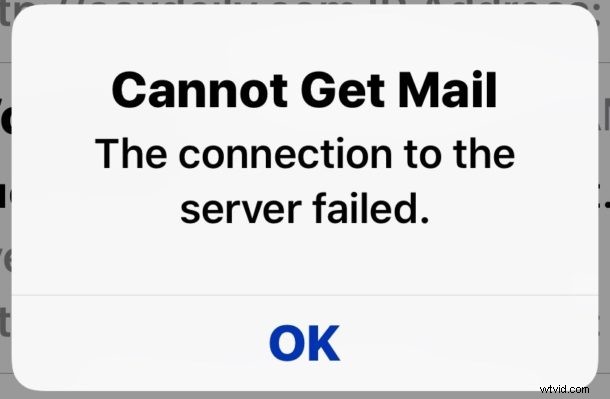
Rzadko użytkownicy iPhone'a i iPada mogą napotkać komunikat o błędzie „Nie można pobrać poczty” w aplikacji Poczta systemu iOS, wskazujący, że Mail na iOS nie może pobrać nowych wiadomości e-mail lub innego problemu z skonfigurowanym kontem pocztowym. Pełny komunikat o błędzie pojawia się jako wyskakujące okienko i zwykle mówi coś w stylu „Nie można pobrać poczty – połączenie z serwerem nie powiodło się”. czasami towarzyszy mu komunikat „Wprowadź hasło do konta e-mail” wraz z małym oświadczeniem „Błąd konta” na samym dole aplikacji Poczta systemu iOS. Te błędy są zrozumiałe irytujące, ponieważ uniemożliwiają działanie poczty e-mail zgodnie z oczekiwaniami.
Jeśli zobaczysz błąd „Nie można pobrać poczty” w aplikacji Mail na iPhone'a lub iPada, ten samouczek będzie miał na celu rozwiązanie tego komunikatu o błędzie, aby można było normalnie wysyłać i odbierać wiadomości e-mail w aplikacji Poczta na iOS.
Rozwiązywanie problemów z błędami „Nie można pobrać poczty” na iPhonie i iPadzie
Oto kilka prostych kroków rozwiązywania problemów, aby rozwiązać komunikaty o błędach „Nie można pobrać poczty” w aplikacji Poczta na iPhone'a lub iPada.
1:Potwierdź aktywne połączenie internetowe, poczekaj i spróbuj ponownie później
Pierwszą rzeczą, którą powinieneś zrobić, to upewnić się, że masz aktywne połączenie internetowe, sprawdzając połączenie Wi-Fi i/lub komórkowe. Jest to szczególnie ważne, jeśli komunikat o błędzie brzmi „Nie można pobrać poczty — połączenie z serwerem nie powiodło się”, ponieważ często jest to bardziej prawdopodobne, że winny jest prosty i tymczasowy problem z połączeniem internetowym (w rzeczywistości możesz w dowolnym momencie powtórzyć komunikat o błędzie, wyłączając połączenie z Internetem, a następnie próba uzyskania poczty e-mail w aplikacji Mail, nic dziwnego, że się nie powiedzie).
Następnie sprawdź, czy Twój internet działa. Można to łatwo wykonać, próbując uzyskać dostęp do różnych witryn lub aplikacji korzystających z Internetu na iPhonie lub iPadzie. Jeśli inne aplikacje oprócz aplikacji Mail działają dobrze z Internetem, jest to dobry wskaźnik, że problem dotyczy tylko aplikacji Mail i być może problemu z serwerem lub problemem z uwierzytelnianiem.
Tak czy inaczej, następną rzeczą, którą powinieneś zrobić, jest nic, poczekaj chwilę i spróbuj ponownie później.
Może się to wydawać sprzeczne z intuicją, ale jest ku temu dobry powód; często błąd „Nie można pobrać poczty” pojawia się po prostu z powodu tymczasowej przerwy w łączności z Internetem lub z serwerem pocztowym. Po prostu odczekanie czasu często całkowicie rozwiązuje problem z pocztą, szczególnie jeśli błąd był związany ze zdalnym serwerem pocztowym lub awarią serwera pocztowego.
2:Ponowne uwierzytelnienie na serwerze pocztowym
Następnie powinieneś potwierdzić, że Twoje dane uwierzytelniające działają z serwerem pocztowym. Jest to szczególnie ważne, jeśli na ekranie pojawi się komunikat o błędzie „Nie można pobrać poczty” wraz z komunikatem „Wprowadź hasło do (konta e-mail)”.
Jeśli zobaczysz ekran „Wprowadź hasło” w aplikacji Poczta (a czasami nawet na ekranie głównym iOS), dotknij przycisku „Edytuj ustawienia” i potwierdź, że Twój login i hasło są prawidłowe dla danego serwera poczty.
Rzadko serwery pocztowe i dostawcy poczty e-mail mogą mieć awarie, które wpływają na uwierzytelnianie użytkowników i logowanie, lub po awarii niektóre usługi poczty e-mail mogą wymagać ponownego uwierzytelnienia. Niedawno wielu użytkowników doświadczyło tego błędu z kontami e-mail Outlook i Hotmail, w których niektóre serwery pocztowe nie działały, co uniemożliwiało korzystanie z kont użytkowników na kontach e-mail. Chwila oczekiwania rozwiązała ten problem w przypadku większości osób, ale dla niektórych użytkowników (w tym mnie) wprowadzenie hasła do konta w celu ponownego zalogowania się przez pocztę iOS było konieczne, aby rozwiązać problem utrzymującego się komunikatu o błędzie „Nie można pobrać poczty”.
Jeśli widzisz błędy „Nie można pobrać poczty” wraz z wyskakującymi okienkami z błędami „Wprowadź hasło” na urządzeniu z systemem iOS w ten sposób, kliknij „Ustawienia” i ponownie się uwierzytelnij:
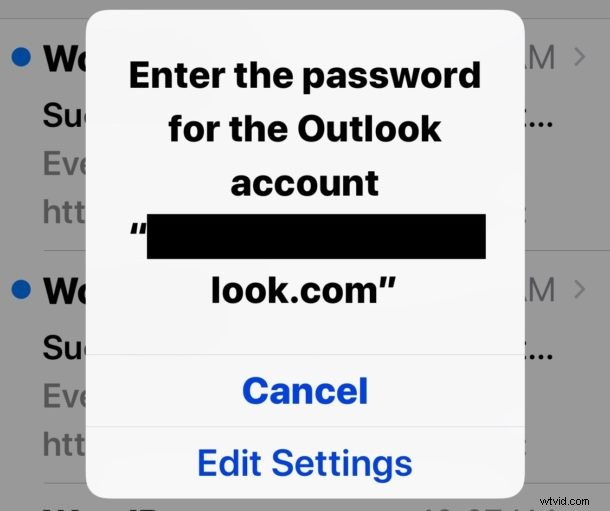
W tym przykładzie zrzutu ekranu ponowne uwierzytelnienie w programie Outlook wystarczająco naprawiło komunikaty o błędach „Nie można pobrać poczty” i „Wprowadź hasło”, a poczta e-mail zaczęła ponownie działać zgodnie z oczekiwaniami:
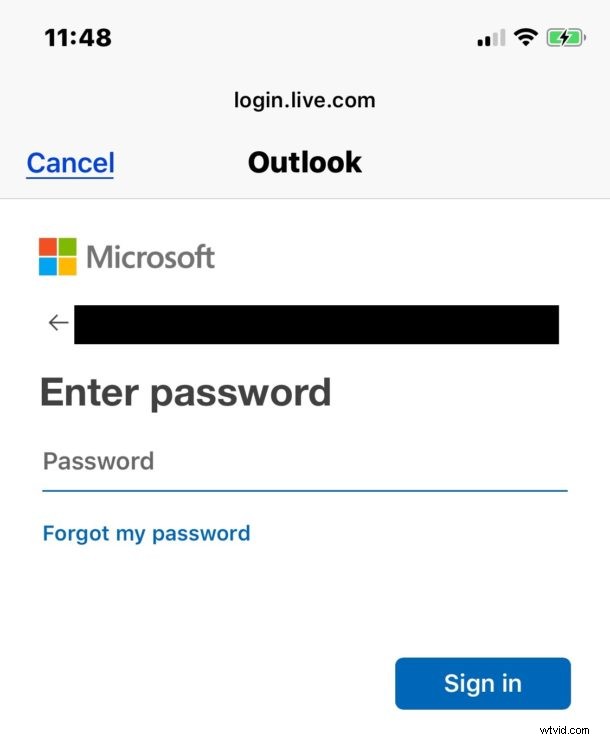
3:Potwierdź ustawienia poczty w iOS
Jest to odmiana powyższej sztuczki, ale zasadniczo musisz potwierdzić, że ustawienia poczty są skonfigurowane zgodnie z oczekiwaniami.
- Otwórz aplikację „Ustawienia” i przejdź do „Konta i hasła” *
- Dotknij konta e-mail, które wyświetla komunikaty o błędach „Nie można pobrać poczty”
- Zaloguj się i uwierzytelnij przy użyciu konta pocztowego, jeśli to konieczne
Często dostępny jest skrót, jeśli klikniesz przycisk „Szczegóły” u dołu aplikacji Poczta, jeśli ten mały pasek stanu pokazuje błąd.
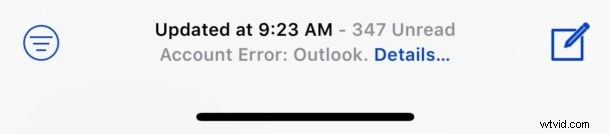
Jeśli wystąpiła tymczasowa czkawka z serwerem poczty e-mail, często ten prosty proces rozwiąże wszelkie problemy z pocztą w systemie iOS.
* Nieco sprzecznie z intuicją nie chcesz przechodzić do sekcji „Poczta” w Ustawieniach, mimo że modyfikujesz ustawienia konta pocztowego. Zamiast tego, ponieważ ustawienia poczty są definiowane przez konto i hasło, przechodzisz do sekcji Konta i hasła w aplikacji Ustawienia w iOS.
4:Sprawdź rzeczywiste problemy z serwerem poczty e-mail
Chociaż jest to rzadkie, czasami serwery poczty e-mail mają przestoje z powodu konserwacji, awarii, problemów z bezpieczeństwem, ktoś potknął się gdzieś o kabel lub z wielu innych powodów. Dlatego dobrym pomysłem może być sprawdzenie, czy serwer poczty e-mail rzeczywiście nie działa.
W przypadku dużych dostawców poczty e-mail, takich jak Gmail, Outlook, Yahoo, Hotmail i podobnych, często można po prostu przejść do tych witryn bezpośrednio z przeglądarki internetowej lub przeszukać wiadomości, aby sprawdzić, czy nastąpiła znaczna awaria. Jeśli tak, poczekaj, aż awaria zostanie rozwiązana, zanim spróbujesz uzyskać dostęp do serwera poczty.
W przypadku mniejszych dostawców poczty e-mail, takich jak dostawca usług internetowych, sieć korporacyjna, firmowa poczta e-mail lub mniejszy dostawca poczty e-mail, może być konieczne skontaktowanie się bezpośrednio z osobą zarządzającą usługą poczty e-mail lub samym serwerem poczty e-mail (np. personelem IT w biurze), aby potwierdzić czy serwer pocztowy działa zgodnie z oczekiwaniami.
5:Uruchom ponownie iPhone'a lub iPada
Dobre, staromodne ponowne uruchomienie iPhone'a lub iPada często rozwiązuje błędne problemy, których diagnozowanie lub rozwiązywanie w inny sposób jest niewytłumaczalne. Ponowne uruchomienie urządzenia jest denerwujące, ale jest szybkie i łatwe, dlatego warto rozwiązać problem, niezależnie od opinii w tej sprawie.
Po prostu wyłączenie urządzenia za pomocą funkcji zamykania oprogramowania iOS, a następnie ponowne włączenie urządzenia często działa lub możesz wymusić ponowne uruchomienie urządzenia. Różne urządzenia mają różne metody wymuszania ponownego uruchomienia:
- Jak wymusić ponowne uruchomienie iPhone'a i iPada za pomocą klikalnego przycisku Home
- Jak wymusić ponowne uruchomienie iPhone'a X
- Jak wymusić ponowne uruchomienie iPhone’a XS Max, iPhone’a XR, iPhone’a XS
- Jak wymusić ponowne uruchomienie iPhone'a 8 i iPhone'a 8 Plus
- Jak wymusić ponowne uruchomienie iPhone'a 7 i iPhone'a 7 Plus
6:Usuń i ponownie dodaj konto pocztowe w iOS
Jeśli masz pewność, że połączenie internetowe działa prawidłowo, a serwer poczty nie jest wyłączony i nie występują problemy z połączeniem internetowym, serwerem pocztowym lub danymi logowania i uwierzytelnianiem, możesz usunąć i ponownie dodać konto pocztowe do iPhone'a lub iPada.
Usunięcie i ponowne dodanie konta pocztowego w iOS może mieć niezamierzone skutki uboczne, ponieważ wielu dostawców poczty synchronizuje również kontakty i notatki oraz inne funkcje za pośrednictwem konta e-mail, czasami z takimi rzeczami, jak utrata notatek lub kontaktów lub zarchiwizowanych wiadomości e-mail. Dlatego przed przejściem na tę trasę będziesz chciał mieć pełną kopię zapasową urządzenia z systemem iOS w iCloud lub iTunes lub obu, aby nie stracić danych.
- Pierwsza kopia zapasowa iPhone'a lub iPada w iCloud, iTunes lub obu
- Usuń konto Mail z iOS, przechodząc do Ustawienia> Konta i hasło> wybierając konto e-mail, a następnie wybierając „Usuń konto”
- Uruchom ponownie iPhone'a lub iPada
- Teraz ponownie dodaj konto e-mail do iOS, wracając do Ustawienia> Konta i hasło> i wybierając „Dodaj konto”
Chociaż proces tworzenia kopii zapasowej, usuwania konta e-mail, ponownego uruchamiania i ponownego dodawania tego konta e-mail może być denerwujący, jest również bardzo skuteczny, gdy wszystko inne nie rozwiąże problemu z aplikacją Mail na iOS.
Czy te sztuczki rozwiązały problem z komunikatem o błędzie „Nie można pobrać poczty” na iPhonie lub iPadzie podczas próby sprawdzenia poczty e-mail? Masz inne rozwiązanie, które zadziałało dla Ciebie? Podziel się swoimi doświadczeniami i przemyśleniami w komentarzach poniżej!
